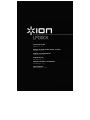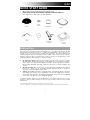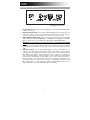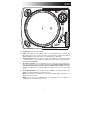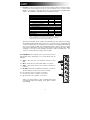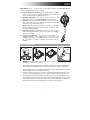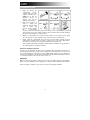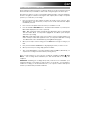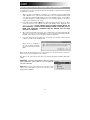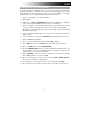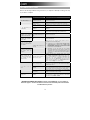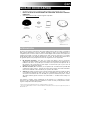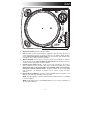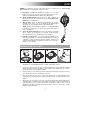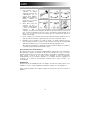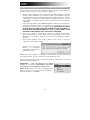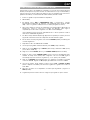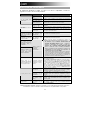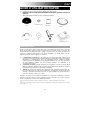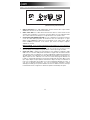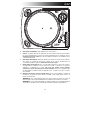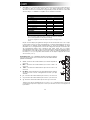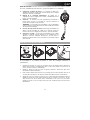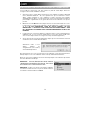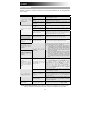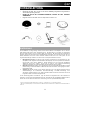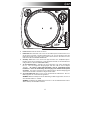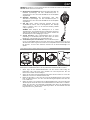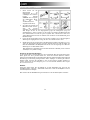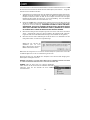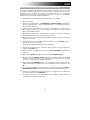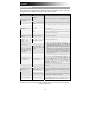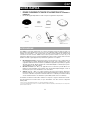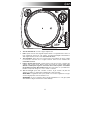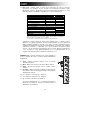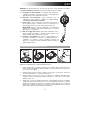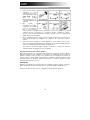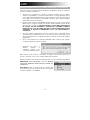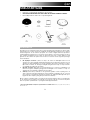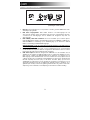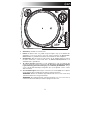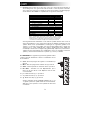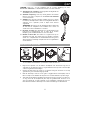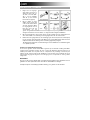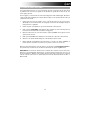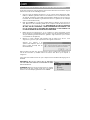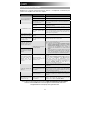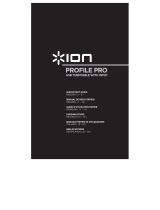iON LP DOCK Guía de inicio rápido
- Categoría
- Juguetes
- Tipo
- Guía de inicio rápido
La página se está cargando...
La página se está cargando...
La página se está cargando...
La página se está cargando...
La página se está cargando...
La página se está cargando...
La página se está cargando...
La página se está cargando...
La página se está cargando...
La página se está cargando...
La página se está cargando...
La página se está cargando...

13
GUÍA DE INICIO RÁPIDO
o Asegúrese de que todos los elementos abajo indicados estén incluidos en la caja.
o LEA EL FOLLETO DE INSTRUCCIONES DE SEGURIDAD ANTES DE UTILIZAR EL
PRODUCTO.
o Visite http://www.ion-audio.com
para registrar el producto.
INTRODUCCIÓN
LP Dock es un producto revolucionario que permite grabar música de discos de vinilo y entradas de
audio externas directamente en su iPod*. Además, el giradiscos USB se conecta directamente a su
computadora para convertir sus valiosos vinilos en música digital. Hemos incluido varios paquetes de
software para ayudarle a convertir sus grabaciones de vinilo: Tenga en cuenta que no se requiere
instalar ningún software a fin de grabar directamente en su iPod. No obstante, debe instalar una de
las siguientes aplicaciones para aprovechar la función de grabación de su computadora:
EZ Vinyl/Tape Converter** (sólo PC) es la forma más rápida y fácil de convertir las
grabaciones en medios digitales. Este software guarda convenientemente sus grabaciones en
la biblioteca de iTunes*. Es posible que los usuarios novicios prefieran esta aplicación. En el
CD, incluimos una práctica Guía de inicio rápido con instrucciones paso a paso sobre la
iinstalación y la operación del software.
EZ Audio Converter (Mac únicamente) es una aplicación de convertidor básica para Mac OS
X, ideal para usuarios novicios. Consulte en la Guía de inicio rápido del software incluida las
instrucciones detalladas sobre la instalación y la operación del software.
Audacity (PC y Mac) está previsto para el usuario avanzado. Esta aplicación permite la edición
y procesamiento avanzados de audio, tales como la normalización, la remoción de ruido, la
conversión de velocidad de discos de 78 RPM y la separación automática de pistas. La Guía
del software Audacity puede encontrarse en el CD incluido — consúltela cuando trabaje con
Audacity.
Para instalar el software: inserte simplemente el CD incluido en la computadora y siga las
instrucciones de la pantalla. Después de terminar de convertir su vinilo, puede quemarlo en CD o
cargarlo en dispositivos de medios portátiles.
* iTunes e iPod son marcas registradas de Apple, Inc., registradas en EE.UU. y otros países.
** Una versión de EZ Vinyl/Tape Converter con Gracenote MusicID está disponible para su descarga en la página de su producto en
www.ion-audio.com.
ALFOMBRILLA
ANTIDESLIZANTE
ADAPTADOR PARA
45 RPM
CONTRAPESO
PLATO
CABLE USB CD
CÁPSULA PREINSTALADA
GIRADISCOS LP DOCK

14
CONTROLES GENERALES
1
4
5
3
2
(conexiones del panel inferior)
1. Cable de alimentación: Este cable de alimentación se debe enchufar a un tomacorriente
en la pared DESPUÉS de que se hagan todas las conexiones de audio.
2. Cables RCA de salida de audio: Estos cables se deben enchufar en las entradas de
audio de su sistema estéreo hogareño. (Para tener en cuenta: igualmente se pueden
copiar discos en su iPod o computadora, incluso si las salidas de audio del giradiscos no
están conectadas a un sistema estéreo).
3. CONMUTADOR RCA FONOGRÁFICO | LÍNEA: Hay un conmutador en el panel inferior,
junto a los cables RCA, que selecciona entre PHONO y LINE (Fonográfico y Línea). Use
el nivel fonográfico para enchufar en la entrada de giradiscos de un estéreo hogareño.
Use el nivel de línea para enchufar a entradas CD/AUX/TAPE.
ADVERTENCIA: Puede dañar el receptor si enchufa un nivel de línea en una entrada
fonográfica.
4. Ganancia: Esta perilla se puede usar para ajustar el nivel de ganancia de la señal de
audio del giradiscos. Si el audio del giradiscos es demasiado bajo o fuerte, úsela para
ajustar el nivel de volumen.
5. Salida de audio USB: Use el cable USB incluido para conectar el giradiscos a su
computadora. La conexión USB proporciona audio proveniente del giradiscos y señal
estéreo a la computadora. La conexión USB también entrega audio desde la
computadora a través de las salidas RCA del giradiscos. Para transferir sus discos de
vinilo a la computadora, proporcionamos dos paquetes de software diferentes en el CD
incluido. EZ Vinyl/Tape Converter (PC) y EZ Audio Converter (Mac) representan la
manera más rápida y sencilla para transferir sus discos de vinilo y los principiantes deben
usarlos. En cambio, si usted es un usuario avanzado, es conveniente que instale y use el
software Audacity (PC y Mac), que le permite aprovechar las características avanzadas
de edición de audio, tales como normalización de audio, remoción de ruido y separación
automática de pistas.

15
6
11
8
6
7
9
10
12
13
14
15
16
17
18
21
19
20
22
23
6. Botón de encendido: Enciende y apaga la unidad.
7. Plato: Este plato se debe ajustar firmemente al giradiscos antes de hacerlo funcionar. La
correa de transmisión del motor se puede encontrar en el aro impulsor debajo del plato.
Vea las INSTRUCCIONES DE INSTALACIÓN para ver información más detallada sobre
la instalación de la correa de transmisión del motor.
8. Botones Start/Stop: Con este botón se arranca y para el motor del giradiscos. Si parece
que no funciona, lea las INSTRUCCIONES DE INSTALACIÓN para asegurarse de que la
correa de transmisión del motor esté bien instalada.
9. Entrada de línea estéreo de 1/8”: Puede conectar aquí reproductores de casetes y
cintas o cualquier otra fuente de audio. Esta señal se envía a la computadora por el USB.
Asegúrese de que su cápsula fonográfica esté instalada cuando usa esta entrada,
para lograr la máxima calidad de sonido. Asegúrese también de que sus jacks RCA
estén enchufados a un dispositivo de entrada o que no estén en contacto con partes
metálicas.
10. Botones de 33 y 45 RPM: Estos botones controlan las RPM del plato del giradiscos. Un
LED rojo indica cuál modo de RPM ha sido seleccionado.
NOTA: Si apaga el giradiscos mientras está ajustado a 45 RPM, volverá a los 33 RPM al
volver a encenderse.
NOTA: Puede grabar sus discos de 78 RPM grabándolos a 33 ó 45 rpm y cambiándolos a
78 en el software Audacity.

16
12
13
14
15
16
17
18
11. Estación de acoplamiento de iPOD: Conecte su iPod a esta estación de acoplamiento.
Asegúrese de que el iPod se ajuste en forma ceñida en el conector de la estación, ¡pero
no lo fuerce! La estación de acoplamiento permite grabar su vinilo directamente en el
iPod o reproducir la música desde este último a través de las salidas RCA del giradiscos.
LPDOCK es compatible con los siguientes modelos de iPod:
*En el iPod de 3ra generación, sólo se soportan los botones “Play”, “Rewind” y
“Fast Forward”. No se soportan los botones “Select”, “Menu” y “Rec Mode”.
** En iPod Touch, sólo se soporta la navegación de reproductores de música.
Tenga en cuenta que el giradiscos puede cargar también su iPod cuando está en la
estación de acoplamiento. Cuando no está grabando, el giradiscos cargará
automáticamente su iPod. Para asegurar la mejor calidad de grabación y evitar que entre
ruido indeseable a las grabaciones, la carga del iPod se desactiva tan pronto usted
comienza a grabar. Entendemos, sin embargo, que usted puede grabar sesiones largas
que requieren que el iPod permanezca cargado durante períodos más prolongados.
Mientras graba, puede activar la carga del iPod pulsando |<< y >>| simultáneamente..
Puede desactivarla en cualquier momento pulsando |<< y >>| nuevamente.
CONTROLES DEL iPod: Se pueden usar los siguientes controles
para examinar y navegar los menús y las características del iPod
directamente desde el giradiscos.
12. Desplazamiento – Esta perilla actúa como controlador de
rueda táctil en el iPod.
13. Menú – Este botón actúa como botón de ‘Menú’ del iPod.
14. Seleccionar – Este botón funciona como el comando
‘Seleccionar’ del iPod.
15. Menú de grabación – Entra al Record Mode (Modo de
grabación) (Voice Memo) del iPod. Para conocer más
detalles, consulte la sección ‘Cómo grabar en el iPod’.
16. |<< - funciona como el botón ‘|<<’ del iPod.
17. >>| - funciona como el botón ‘>>|’ del iPod.
18. >|| - funciona como el botón ‘>||’ del iPod.
Tenga en cuenta que pulsando |<< y >>| simultáneamente
durante la grabación se activa la carga del iPod. Púlselos
nuevamente para desactivarla.
Modelo del iPod Reproducción Grabación
iPod
Classic
5ta generación
4ta generación
3ra generación*
1ra y 2da generación
iPod Nano
3ra generación
2da generación
1ra generación
iPod Shuffle
iPod Mini
iPod Touch

17
BRAZO: Los elementos 19 a 23 son las partes del brazo. Consulte la sección INSTALACIÓN
DEL BRAZO para ver más detalles de estos controles.
19. Contrapeso y anillo de escala: El contrapeso se usa para
balancear el conjunto del portacápsula y la cápsula para que se le
aplique la cantidad adecuada de presión de la púa al disco.
20. Ajuste antideslizamiento: Esta perilla se usa para compensar las
fuerzas de tracción hacia adentro. Consulte INSTALACIÓN DEL
BRAZO para ver más detalles.
21. Clip del brazo: Este clip diseñado especialmente fija el brazo
mientras está en reposo o no se usa. El clip ha sido diseñado para
que permanezca hacia arriba mientras está desbloqueado.
NOTA: Al transportar el giradiscos, siempre se recomienda retirar el
portacápsula y sujetar bien el clip del brazo para evitar daños al
brazo o al giradiscos.
22. Tuerca de fijación del brazo: Esta tuerca de aluminio se usa para
fijar el conjunto del portacápsula y la cápsula al tubo del brazo.
Consulte Instalación de la cápsula para ver más detalles.
23. Cápsula y portacápsula: La cápsula está preinstalada en un
portacápsula estándar. La cápsula es reemplazable por el usuario y
compatible con una variedad de cápsulas estándar. Asegúrese de
retirar la cubierta plástica transparente antes de hacer funcionar el
giradiscos con la cápsula.
INSTALACIÓN DEL PLATO
ADVERTENCIA: La instalación incorrecta del plato puede causar el mal funcionamiento
del giradiscos, la inestabilidad del plato o un daño permanente al motor.
1. Comience la instalación colocando la correa de transmisión de goma alrededor del anillo
inferior del centro del plato del giradiscos. Éste debería venir preinstalado, pero revíselo
para asegurar que no esté doblado o dañado.
2. Instale el plato en el eje central y presiónelo firmemente. Revise para asegurarse que gira
de modo uniforme y que no se bambolea en exceso.
3. Gire el plato para que uno de los orificios esté alineado con el botón Start/Stop de la
esquina anterior del giradiscos. El eje de latón del motor debe ser visible a través de este
agujero.
4. Meta la mano en este agujero y tire de la correa de transmisión de goma del anillo interior,
e instálela sobre el eje del motor. Tenga cuidado de no doblar la correa de transmisión de
goma durante este paso. Verifique que el plato gire de modo uniforme. Si la correa de
transmisión está bien instalada, debe haber un poco de tensión que detiene el plato
después de girar libremente.
21
19
20
22
23

18
INSTALACIÓN DEL BRAZO
1. Para empezar, gire el
contrapeso en sentido
antihorario hasta que esté
completamente en la
posición hacia adelante.
(NOTA: ésta es también la
máxima cantidad de
presión que se le puede
aplicar a la cápsula.)
2. Ahora debe sentir una
sensación de peso y
resistencia cuando levanta
o baja el portacápsula.
Comience a girar el
contrapeso en sentido horario (alejándolo del punto de pivote) hasta que la sensación de
peso y resistencia desaparezca. Si esto se hace correctamente, el brazo pivotará de un
lado al otro con muy poca resistencia indicando que hay exactamente 0 gramos de
presión sobre la aguja.
3. Con el contrapeso en su nueva posición más lejos del punto de pivote del brazo, tome el
anillo de escala del contrapeso y gírelo hasta que el “0” esté en la posición vertical.
4. Finalmente, gire el contrapeso (y el anillo de escala ) en sentido antihorario (hacia el
punto de pivote) hasta que se alcance el peso deseado. Si el anillo de escala gira 360
grados más del punto de cero, la nueva lectura del anillo debe agregarse a 3.5.
*El conjunto de portacápsula y cápsula que se incluye requiere un mínimo de 3 gramos y
no más de 5 gramos para un funcionamiento óptimo.
Ajuste del dispositivo antideslizamiento
En la mayoría de los casos, el dispositivo antideslizamiento debe ajustarse a su valor mínimo.
Este dispositivo compensa las fuerzas de tracción hacia adentro que ocurren con ciertas
cápsulas cuando la aguja se acerca al centro del disco. Si el giradiscos experimenta excesivos
saltos cuando se acerca al eje central, intente aumentar el valor del dispositivo
antideslizamiento en los incrementos indicados en el cuadrante. Comience agregando un
incremento de 1, pruebe el funcionamiento, auméntelo más si fuera necesario y así
sucesivamente.
IMPORTANTE
Asegúrese de que la alfombrilla de fieltro esté siempre colocada sobre el plato cuando se usa
el giradiscos. Si no se usa la alfombrilla, puede dañarse el medio, así como el giradiscos.
Retire la cubierta plástica de la cápsula (cubierta de la púa) antes de hacer funcionar el
giradiscos.

19
CÓMO GRABAR EN EL iPod
Para grabar música directamente en el iPod, siga las instrucciones que se indican a
continuación. Tenga en cuenta que el iPod graba música de su giradiscos, así como el audio
proveniente de la entrada estéreo de 1/8”.
Observe también que es posible grabar en el iPod sin tener ninguna conexión de audio
enchufada. No obstante, recomendamos especialmente conectar las salidas de audio (RCA o
USB) a un sistema de altavoces para poder monitorear sus grabaciones.
1. Coloque el iPod en la estación de acoplamiento, asegurándose de que se ajuste en forma
ceñida en el conector. Tenga en cuenta que según el modelo de su iPod, puede ser
necesario usar el adaptador de acoplamiento universal incluido con el mismo.
2. Coloque un disco en el plato y busque la música que desea grabar.
3. Pulse el botón REC MENU del giradiscos —de esta forma entrará al modo de grabación
del iPod (aparece “Voice Memo” en la pantalla del mismo).
Nota: En ciertos modelos de iPod, al pulsar el botón Rec Menu es posible que no se
entre automáticamente al modo Voice Memo (Memo de voz). Tal vez tenga que resaltar
la opción Voice Memo y pulsar Select (Seleccionar) para continuar.
Nota: En ciertos modelos de iPod, es posible entrar al modo Voice Memo si su iPod está
en ese momento en una pantalla de reproducción de música/video. Si experimenta
dificultades para acceder al modo Voice Memo, salga al menú principal pulsando Menu
(Menú) e intente nuevamente.
4. Cuando esté listo para empezar a grabar, pulse el botón Select para comenzar la
grabación en el iPod.
5. A continuación, pulse el botón PLAY (Reproducir) para comenzar a reproducir la música
que desea grabar.
6. Cuando desee detener la grabación, simplemente ponga el giradiscos en pausa.
7. Luego use la perilla Scroll para seleccionar ‘Stop and Save’ (Parar y guardar) y pulse
Select. (Como alternativa, puede poner la grabación en pausa y continuar más tarde
seleccionando ‘Pause’).
Cuando termine, puede localizar la grabación navegando a Extras X Voice Memos. Sus
grabaciones se identifican por la fecha y hora en que se realizaron.
IMPORTANTE: No se recomienda cambiar de nombre sus grabaciones directamente desde el
iPod. Si cambia el nombre de archivo, es posible que el iPod no pueda acceder al mismo. Si
desea cambiar el nombre de la grabación, debe transferir el archivo a la computadora,
cambiarle el nombre e importarlo nuevamente a su biblioteca de iTunes como archivo AAC o
MP3.

20
CÓMO SINCRONIZAR EL iPod A TRAVÉS DEL GIRADISCOS
Su iPod se puede sincronizar a iTunes directamente desde el giradiscos. Para establecer a
continuación, siga las instrucciones que se indican a continuación.
1. Asegúrese de que el giradiscos esté conectado a la computadora mediante el cable USB
incluido. (Usuarios de Windows: Si es la primera vez que conecta el giradiscos, deje que
la computadora inicialice automáticamente los drivers de hardware necesarios. Continúe
cuando aparezca el mensaje “Your New Hardware is Installed and Ready To Use” (Su
nuevo hardware está instalado y listo para usar) en la esquina inferior de la pantalla de la
computadora).
2. Pulse y mantenga oprimido el botón Menu del giradiscos mientras inserta el iPod en la
estación de acoplamiento. Cuando se conecte el iPod a la computadora, aparecerá “Do
Not Disconnect” (no desconectar) en la pantalla del iPod. ¡NO RETIRE EL iPod DE LA
ESTACIÓN DE ACOPLAMIENTO MIENTRAS APARECE “DO NOT DISCONNECT” NI
ANTES DE EXPULSAR CORRECTAMENTE EL iPod DE LA COMPUTADORA. DE LO
CONTRARIO, PUEDE DAÑAR EL iPOD Y DESTRUIR SU CONTENIDO!
3. Una vez que el iPod esté correctamente conectado a la computadora, iTunes debe
iniciarse automáticamente. (Usuarios de PC: si aún no instaló iTunes, puede insertar el
CD incluido con el giradiscos. Siga las instrucciones de la pantalla para instalar la
aplicación).
4. Si hizo alguna grabación nueva desde la última vez que conectó el iPod a la
computadora, verá la siguiente pantalla:
Seleccione ‘Yes’ (Sí) si desea
transferir sus grabaciones
(denominadas “voice memos”) a
su biblioteca de iTunes.
Mientras el iPod está acoplado y sincronizado con la computadora, puede transferir música
hacia y desde el mismo, tal como si estuviera conectado directamente a ella.
¡Tenga en cuenta que incluso puede escuchar música desde su computadora a través de la
salida de audio RCA del giradiscos!
IMPORTANTE: PARA DESCONECTAR EN FORMA
SEGURA EL iPod DE LA COMPUTADORA, EXPÚLSELO
HACIENDO CLIC EN EL BOTÓN EJECT (EXPULSAR)..
NOTA: Cuando expulse el iPod de la computadora, debe
retirarlo y volverlo a colocar en la estación de acoplamiento si
desea seguir usándolo con LPDOCK.

21
CÓMO CONVERTIR SU VINILO DE 78 RPM
Para transferir sus discos de 78 RPM a la computadora, es necesario que instale la aplicación
Audacity. Esta aplicación se puede encontrar en el CD incluido en la caja. Instale Audacity y
siga las instrucciones de más abajo para grabar sus discos de 78 RPM. Para solucionar los
problemas de Audacity, consulte la Guía del software Audacity incluida en el CD.
1. Conecte su giradiscos al puerto USB de la computadora.
2. Abra Audacity.
3. En Audacity, vaya a EDIT -> PREFERENCES (Editar -> Preferencias) y configure
Recording Device (Dispositivo de grabación) como ‘USB Audio Codec’ (Códec de audio
USB) —éste es su giradiscos USB (seleccione 2 canales para grabar en estéreo).
4. Seleccione la tarjeta de sonido de la computadora como Playback Device (Dispositivo de
reproducción). Tenga en cuenta que el nombre del dispositivo varía según la
computadora pero nunca debe configurarse como ‘Microsoft Sound Mapper’.
Como alternativa, puede seleccionar “USB Audio Codec” si desea reproducir el audio a
través de las salidas RCA del giradiscos.
5. Por último, marque ‘Software Playthrough’ (Reproducción pasante por software), de modo
que pueda oír la música a través de su dispositivo de audio mientras la graba.
6. De esta forma, está listo para grabar. Pulse el botón RECORD (Grabar) en Audacity para
comenzar la grabación.
7. Reproduzca su disco de 78 RPM a 33 ó 45 RPM.
8. Una vez que haya grabado el material deseado, pulse STOP (Parar) en Audacity.
9. Haga clic en el menú EDIT, luego en SELECT (Seleccionar) y finalmente en ALL (Todos)
(acceso directo: “CTRL-A”).
10. Haga clic en el menú EFFECT (Efectos) y en CHANGE SPEED (Cambiar velocidad).
11. Cuando se abra el cuadro CHANGE SPEED, verá las selecciones de RPM para vinilos
estándar. El campo “from” (desde) debe configurarse como 33 ó 45 RPM (según la
velocidad que haya seleccionado en su giradiscos) y el “to” (hacia) como 78 RPM.
12. Haga clic en PREVIEW (Vista preliminar) para oír su grabación convertida a la velocidad
correcta de 78 RPM. Haga clic en OK (Aceptar) para finalizar la conversión a 78 RPM.
13. Una vez que termine, puede guardar su archivo yendo a FILE -> EXPORT AS WAV
(Archivo > Exportar como WAV). De esta forma, la grabación se guarda como archivo de
audio .WAV.
14. Seleccione un destino en la computadora, un nombre para la grabación y haga clic en
SAVE (Guardar).
15.
La grabación puede encontrarse ahora en el lugar en que la guardó en el paso anterior.

22
SOLUCIÓN DE PROBLEMAS
Si experimenta dificultades al grabar sus vinilos en su iPod o computadora, consulte los
siguientes escenarios de solución de problemas.
PROBLEMA CAUSA SOLUCIÓN
La púa no está sobre el
disco.
Coloque la púa sobre el disco.
El giradiscos no está
encendido.
Asegúrese de que el giradiscos esté conectado a un tomacorriente
alimentado y que esté encendido.
No oigo ningún audio
mientras grabo.
Las salidas RCA no
están conectadas al
sistema de altavoces.
Asegúrese de haber conectado las salidas RCA del giradiscos a un
sistema de altavoces y que dicho sistema esté encendido.
La conexión de la
cápsula no es firme.
La cápsula debe estar conectada firmemente al brazo toda vez que use
el giradiscos.
El disco de vinilo está
sucio o rayado.
Pruebe desempolvando y limpiando suavemente la superficie del disco
antes de reproducirlo.
Experimento un sonido de
baja calidad.
El iPod se carga
mientras grabo.
Para asegurar máxima calidad de grabación, se debe desactivar la carga
del iPod mientras se graba. Si activó esta característica, desactívela
pulsando |<< y >>| simultáneamente.
Cuando grabo el vinilo en la
computadora, la grabación
suena con alto volumen y
distorsionada.
El control de ganancia
del giradiscos está
demasiado alto.
Gire la perilla Gain para disminuir la ganancia.
Cuando grabo el vinilo en la
computadora, la grabación
es apenas audible.
El control de ganancia
del giradiscos está
demasiado bajo.
Gire la perilla Gain para aumentar la ganancia.
No puedo oír mis
grabaciones cuando trato de
reproducirlas desde la
computadora.
Mientras el giradiscos está
conectado, no puedo
escuchar ninguna música
desde mi computadora.
Salida de audio de la
computadora
configurada
incorrectamente.
Asegúrese de que las opciones de reproducción de audio de la
computadora estén configuradas en una de las siguientes maneras:
En Windows, vaya a Start X Control Panel X
Sounds and Audio Devices (Inicio > Panel de
Control > Dispositivos de sonido y audio) (en
Windows XP) o Start X Control Panel X Sound
(Inicio > Panel de control > Sonido) (en Windows
Vista) y asegúrese de que la tarjeta de sonido de la
computadora esté seleccionada como dispositivo de
reproducción bajo la pestaña Audio.
Como alternativa, puede reproducir el audio desde la computadora
a través de las salidas de audio RCA del giradiscos. Simplemente,
seleccione “USB Audio Codec” como dispositivo de Sound Playback
(Reproducción de audio) la salida de audio de la computadora se
reproducirá a través de las salidas RCA del giradiscos.
Cuando grabo en la
computadora bajo Windows
Vista, mis grabaciones son
mono en lugar de estéreo.
Propiedades de entrada
de grabación en Vista no
configuradas a “stereo”
(estéreo).
En Vista, es posible que sea necesario especificar manualmente “stereo”
para la entrada de grabación.
Vaya a Start X Control Panel X Sound (Inicio > Panel de Control >
Sonido) (en la vista clásica). Luego, haga clic en la pestaña Recording
(Grabación) y resalte la entrada Microphone (USB Audio Codec). Haga
clic en Properties (Propiedades) para activar la configuración de la
entrada. Luego, haga clic en la pestaña Advanced (Avanzadas) y
seleccione “2 channel, 16 bit, 44100 Hz (CD quality)” (2 canales, 16 bits,
44100 Hz (calidad de CD)) en el menú desplegable Default Format
(Formato por defecto). Finalmente, haga clic en Apply (Aplicar) para
aceptar los valores de configuración.
El iPod no está acoplado
correctamente.
Asegúrese de que el iPod esté conectado correctamente a la estación de
acoplamiento. Si fuera necesario, puede usar el Universal Dock Adapter
(Adaptador de acoplamiento universal), incluido con el iPod.
El iPod está
sincronizado a la
computadora.
No se puede grabar en el iPod mientras éste esté sincronizado a la
computadora a través de la conexión USB. Expulse el iPod de la
computadora, retírelo de la estación de acoplamiento y vuelva a
conectarlo.
No puedo grabar en el iPod
El iPod no está en modo
de grabación (Voice
Memo).
Asegúrese de que el iPod esté en modo de grabación. Pulse el botón
Rec Menu del giradiscos para entrar a Record Mode (Modo de
grabación). Luego, pulse Select (Seleccionar) en el giradiscos para
comenzar a grabar.
La música se reproduce con
un pitch extraño.
Velocidad incorrecta
seleccionada en el
giradiscos.
Asegúrese de que esté reproduciendo sus discos a la velocidad a la que
están previstos. Seleccione entre las dos velocidades diferentes
pulsando 33RPM o 45RPM.
ANTES DE DEVOLVER EL PRODUCTO, comuníquese con Ion Audio o con su vendedor minorista para solicitar soporte técnico.
La información de contacto se encuentra en el folleto de instrucciones de seguridad incluido con este producto.
La página se está cargando...
La página se está cargando...
La página se está cargando...
La página se está cargando...
La página se está cargando...
La página se está cargando...
La página se está cargando...
La página se está cargando...
La página se está cargando...
La página se está cargando...
La página se está cargando...
La página se está cargando...
La página se está cargando...
La página se está cargando...
La página se está cargando...
La página se está cargando...
La página se está cargando...
La página se está cargando...
La página se está cargando...
La página se está cargando...
La página se está cargando...
La página se está cargando...
La página se está cargando...
La página se está cargando...
La página se está cargando...
La página se está cargando...
La página se está cargando...
La página se está cargando...
La página se está cargando...
La página se está cargando...
La página se está cargando...
La página se está cargando...
La página se está cargando...
La página se está cargando...
La página se está cargando...
La página se está cargando...
La página se está cargando...
La página se está cargando...
La página se está cargando...
La página se está cargando...
La página se está cargando...
La página se está cargando...
Transcripción de documentos
GUÍA DE INICIO RÁPIDO o o o Asegúrese de que todos los elementos abajo indicados estén incluidos en la caja. LEA EL FOLLETO DE INSTRUCCIONES DE SEGURIDAD ANTES DE UTILIZAR EL PRODUCTO. Visite http://www.ion-audio.com para registrar el producto. ALFOMBRILLA ANTIDESLIZANTE CABLE USB ADAPTADOR PARA 45 RPM CONTRAPESO PLATO CD CÁPSULA PREINSTALADA GIRADISCOS LP DOCK INTRODUCCIÓN LP Dock es un producto revolucionario que permite grabar música de discos de vinilo y entradas de audio externas directamente en su iPod*. Además, el giradiscos USB se conecta directamente a su computadora para convertir sus valiosos vinilos en música digital. Hemos incluido varios paquetes de software para ayudarle a convertir sus grabaciones de vinilo: Tenga en cuenta que no se requiere instalar ningún software a fin de grabar directamente en su iPod. No obstante, debe instalar una de las siguientes aplicaciones para aprovechar la función de grabación de su computadora: EZ Vinyl/Tape Converter** (sólo PC) es la forma más rápida y fácil de convertir las grabaciones en medios digitales. Este software guarda convenientemente sus grabaciones en la biblioteca de iTunes*. Es posible que los usuarios novicios prefieran esta aplicación. En el CD, incluimos una práctica Guía de inicio rápido con instrucciones paso a paso sobre la iinstalación y la operación del software. EZ Audio Converter (Mac únicamente) es una aplicación de convertidor básica para Mac OS X, ideal para usuarios novicios. Consulte en la Guía de inicio rápido del software incluida las instrucciones detalladas sobre la instalación y la operación del software. Audacity (PC y Mac) está previsto para el usuario avanzado. Esta aplicación permite la edición y procesamiento avanzados de audio, tales como la normalización, la remoción de ruido, la conversión de velocidad de discos de 78 RPM y la separación automática de pistas. La Guía del software Audacity puede encontrarse en el CD incluido — consúltela cuando trabaje con Audacity. Para instalar el software: inserte simplemente el CD incluido en la computadora y siga las instrucciones de la pantalla. Después de terminar de convertir su vinilo, puede quemarlo en CD o cargarlo en dispositivos de medios portátiles. * iTunes e iPod son marcas registradas de Apple, Inc., registradas en EE.UU. y otros países. ** Una versión de EZ Vinyl/Tape Converter con Gracenote MusicID está disponible para su descarga en la página de su producto en www.ion-audio.com. 13 CONTROLES GENERALES 3 2 5 4 1 (conexiones del panel inferior) 1. Cable de alimentación: Este cable de alimentación se debe enchufar a un tomacorriente en la pared DESPUÉS de que se hagan todas las conexiones de audio. 2. Cables RCA de salida de audio: Estos cables se deben enchufar en las entradas de audio de su sistema estéreo hogareño. (Para tener en cuenta: igualmente se pueden copiar discos en su iPod o computadora, incluso si las salidas de audio del giradiscos no están conectadas a un sistema estéreo). 3. CONMUTADOR RCA FONOGRÁFICO | LÍNEA: Hay un conmutador en el panel inferior, junto a los cables RCA, que selecciona entre PHONO y LINE (Fonográfico y Línea). Use el nivel fonográfico para enchufar en la entrada de giradiscos de un estéreo hogareño. Use el nivel de línea para enchufar a entradas CD/AUX/TAPE. ADVERTENCIA: Puede dañar el receptor si enchufa un nivel de línea en una entrada fonográfica. 4. 5. Ganancia: Esta perilla se puede usar para ajustar el nivel de ganancia de la señal de audio del giradiscos. Si el audio del giradiscos es demasiado bajo o fuerte, úsela para ajustar el nivel de volumen. Salida de audio USB: Use el cable USB incluido para conectar el giradiscos a su computadora. La conexión USB proporciona audio proveniente del giradiscos y señal estéreo a la computadora. La conexión USB también entrega audio desde la computadora a través de las salidas RCA del giradiscos. Para transferir sus discos de vinilo a la computadora, proporcionamos dos paquetes de software diferentes en el CD incluido. EZ Vinyl/Tape Converter (PC) y EZ Audio Converter (Mac) representan la manera más rápida y sencilla para transferir sus discos de vinilo y los principiantes deben usarlos. En cambio, si usted es un usuario avanzado, es conveniente que instale y use el software Audacity (PC y Mac), que le permite aprovechar las características avanzadas de edición de audio, tales como normalización de audio, remoción de ruido y separación automática de pistas. 14 19 6 11 20 6 21 7 12 22 13 14 15 23 8 9 16 17 10 18 6. Botón de encendido: Enciende y apaga la unidad. 7. Plato: Este plato se debe ajustar firmemente al giradiscos antes de hacerlo funcionar. La correa de transmisión del motor se puede encontrar en el aro impulsor debajo del plato. Vea las INSTRUCCIONES DE INSTALACIÓN para ver información más detallada sobre la instalación de la correa de transmisión del motor. 8. Botones Start/Stop: Con este botón se arranca y para el motor del giradiscos. Si parece que no funciona, lea las INSTRUCCIONES DE INSTALACIÓN para asegurarse de que la correa de transmisión del motor esté bien instalada. 9. Entrada de línea estéreo de 1/8”: Puede conectar aquí reproductores de casetes y cintas o cualquier otra fuente de audio. Esta señal se envía a la computadora por el USB. Asegúrese de que su cápsula fonográfica esté instalada cuando usa esta entrada, para lograr la máxima calidad de sonido. Asegúrese también de que sus jacks RCA estén enchufados a un dispositivo de entrada o que no estén en contacto con partes metálicas. 10. Botones de 33 y 45 RPM: Estos botones controlan las RPM del plato del giradiscos. Un LED rojo indica cuál modo de RPM ha sido seleccionado. NOTA: Si apaga el giradiscos mientras está ajustado a 45 RPM, volverá a los 33 RPM al volver a encenderse. NOTA: Puede grabar sus discos de 78 RPM grabándolos a 33 ó 45 rpm y cambiándolos a 78 en el software Audacity. 15 11. Estación de acoplamiento de iPOD: Conecte su iPod a esta estación de acoplamiento. Asegúrese de que el iPod se ajuste en forma ceñida en el conector de la estación, ¡pero no lo fuerce! La estación de acoplamiento permite grabar su vinilo directamente en el iPod o reproducir la música desde este último a través de las salidas RCA del giradiscos. LPDOCK es compatible con los siguientes modelos de iPod: Modelo del iPod iPod Classic 5ta generación 4ta generación 3ra generación* 1ra y 2da generación iPod Nano 3ra generación 2da generación 1ra generación iPod Shuffle iPod Mini iPod Touch Reproducción Grabación *En el iPod de 3ra generación, sólo se soportan los botones “Play”, “Rewind” y “Fast Forward”. No se soportan los botones “Select”, “Menu” y “Rec Mode”. ** En iPod Touch, sólo se soporta la navegación de reproductores de música. Tenga en cuenta que el giradiscos puede cargar también su iPod cuando está en la estación de acoplamiento. Cuando no está grabando, el giradiscos cargará automáticamente su iPod. Para asegurar la mejor calidad de grabación y evitar que entre ruido indeseable a las grabaciones, la carga del iPod se desactiva tan pronto usted comienza a grabar. Entendemos, sin embargo, que usted puede grabar sesiones largas que requieren que el iPod permanezca cargado durante períodos más prolongados. Mientras graba, puede activar la carga del iPod pulsando |<< y >>| simultáneamente.. Puede desactivarla en cualquier momento pulsando |<< y >>| nuevamente. CONTROLES DEL iPod: Se pueden usar los siguientes controles para examinar y navegar los menús y las características del iPod directamente desde el giradiscos. 12. Desplazamiento – Esta perilla actúa como controlador de rueda táctil en el iPod. 13. Menú – Este botón actúa como botón de ‘Menú’ del iPod. 14. Seleccionar – Este botón funciona como el comando ‘Seleccionar’ del iPod. 15. Menú de grabación – Entra al Record Mode (Modo de grabación) (Voice Memo) del iPod. Para conocer más detalles, consulte la sección ‘Cómo grabar en el iPod’. 16. |<< - funciona como el botón ‘|<<’ del iPod. 17. >>| - funciona como el botón ‘>>|’ del iPod. 18. >|| - funciona como el botón ‘>||’ del iPod. Tenga en cuenta que pulsando |<< y >>| simultáneamente durante la grabación se activa la carga del iPod. Púlselos nuevamente para desactivarla. 16 12 13 14 15 16 17 18 BRAZO: Los elementos 19 a 23 son las partes del brazo. Consulte la sección INSTALACIÓN DEL BRAZO para ver más detalles de estos controles. 19. Contrapeso y anillo de escala: El contrapeso se usa para balancear el conjunto del portacápsula y la cápsula para que se le aplique la cantidad adecuada de presión de la púa al disco. 19 20. Ajuste antideslizamiento: Esta perilla se usa para compensar las fuerzas de tracción hacia adentro. Consulte INSTALACIÓN DEL BRAZO para ver más detalles. 20 21. Clip del brazo: Este clip diseñado especialmente fija el brazo mientras está en reposo o no se usa. El clip ha sido diseñado para que permanezca hacia arriba mientras está desbloqueado. 21 NOTA: Al transportar el giradiscos, siempre se recomienda retirar el portacápsula y sujetar bien el clip del brazo para evitar daños al brazo o al giradiscos. 22. Tuerca de fijación del brazo: Esta tuerca de aluminio se usa para fijar el conjunto del portacápsula y la cápsula al tubo del brazo. Consulte Instalación de la cápsula para ver más detalles. 23. Cápsula y portacápsula: La cápsula está preinstalada en un portacápsula estándar. La cápsula es reemplazable por el usuario y compatible con una variedad de cápsulas estándar. Asegúrese de retirar la cubierta plástica transparente antes de hacer funcionar el giradiscos con la cápsula. 22 23 INSTALACIÓN DEL PLATO ADVERTENCIA: La instalación incorrecta del plato puede causar el mal funcionamiento del giradiscos, la inestabilidad del plato o un daño permanente al motor. 1. Comience la instalación colocando la correa de transmisión de goma alrededor del anillo inferior del centro del plato del giradiscos. Éste debería venir preinstalado, pero revíselo para asegurar que no esté doblado o dañado. 2. Instale el plato en el eje central y presiónelo firmemente. Revise para asegurarse que gira de modo uniforme y que no se bambolea en exceso. 3. Gire el plato para que uno de los orificios esté alineado con el botón Start/Stop de la esquina anterior del giradiscos. El eje de latón del motor debe ser visible a través de este agujero. 4. Meta la mano en este agujero y tire de la correa de transmisión de goma del anillo interior, e instálela sobre el eje del motor. Tenga cuidado de no doblar la correa de transmisión de goma durante este paso. Verifique que el plato gire de modo uniforme. Si la correa de transmisión está bien instalada, debe haber un poco de tensión que detiene el plato después de girar libremente. 17 INSTALACIÓN DEL BRAZO 1. Para empezar, gire el contrapeso en sentido antihorario hasta que esté completamente en la posición hacia adelante. (NOTA: ésta es también la máxima cantidad de presión que se le puede aplicar a la cápsula.) 2. Ahora debe sentir una sensación de peso y resistencia cuando levanta o baja el portacápsula. Comience a girar el contrapeso en sentido horario (alejándolo del punto de pivote) hasta que la sensación de peso y resistencia desaparezca. Si esto se hace correctamente, el brazo pivotará de un lado al otro con muy poca resistencia indicando que hay exactamente 0 gramos de presión sobre la aguja. 3. Con el contrapeso en su nueva posición más lejos del punto de pivote del brazo, tome el anillo de escala del contrapeso y gírelo hasta que el “0” esté en la posición vertical. 4. Finalmente, gire el contrapeso (y el anillo de escala ) en sentido antihorario (hacia el punto de pivote) hasta que se alcance el peso deseado. Si el anillo de escala gira 360 grados más del punto de cero, la nueva lectura del anillo debe agregarse a 3.5. *El conjunto de portacápsula y cápsula que se incluye requiere un mínimo de 3 gramos y no más de 5 gramos para un funcionamiento óptimo. Ajuste del dispositivo antideslizamiento En la mayoría de los casos, el dispositivo antideslizamiento debe ajustarse a su valor mínimo. Este dispositivo compensa las fuerzas de tracción hacia adentro que ocurren con ciertas cápsulas cuando la aguja se acerca al centro del disco. Si el giradiscos experimenta excesivos saltos cuando se acerca al eje central, intente aumentar el valor del dispositivo antideslizamiento en los incrementos indicados en el cuadrante. Comience agregando un incremento de 1, pruebe el funcionamiento, auméntelo más si fuera necesario y así sucesivamente. IMPORTANTE Asegúrese de que la alfombrilla de fieltro esté siempre colocada sobre el plato cuando se usa el giradiscos. Si no se usa la alfombrilla, puede dañarse el medio, así como el giradiscos. Retire la cubierta plástica de la cápsula (cubierta de la púa) antes de hacer funcionar el giradiscos. 18 CÓMO GRABAR EN EL iPod Para grabar música directamente en el iPod, siga las instrucciones que se indican a continuación. Tenga en cuenta que el iPod graba música de su giradiscos, así como el audio proveniente de la entrada estéreo de 1/8”. Observe también que es posible grabar en el iPod sin tener ninguna conexión de audio enchufada. No obstante, recomendamos especialmente conectar las salidas de audio (RCA o USB) a un sistema de altavoces para poder monitorear sus grabaciones. 1. Coloque el iPod en la estación de acoplamiento, asegurándose de que se ajuste en forma ceñida en el conector. Tenga en cuenta que según el modelo de su iPod, puede ser necesario usar el adaptador de acoplamiento universal incluido con el mismo. 2. Coloque un disco en el plato y busque la música que desea grabar. 3. Pulse el botón REC MENU del giradiscos —de esta forma entrará al modo de grabación del iPod (aparece “Voice Memo” en la pantalla del mismo). Nota: En ciertos modelos de iPod, al pulsar el botón Rec Menu es posible que no se entre automáticamente al modo Voice Memo (Memo de voz). Tal vez tenga que resaltar la opción Voice Memo y pulsar Select (Seleccionar) para continuar. Nota: En ciertos modelos de iPod, es posible entrar al modo Voice Memo si su iPod está en ese momento en una pantalla de reproducción de música/video. Si experimenta dificultades para acceder al modo Voice Memo, salga al menú principal pulsando Menu (Menú) e intente nuevamente. 4. Cuando esté listo para empezar a grabar, pulse el botón Select para comenzar la grabación en el iPod. 5. A continuación, pulse el botón PLAY (Reproducir) para comenzar a reproducir la música que desea grabar. 6. Cuando desee detener la grabación, simplemente ponga el giradiscos en pausa. 7. Luego use la perilla Scroll para seleccionar ‘Stop and Save’ (Parar y guardar) y pulse Select. (Como alternativa, puede poner la grabación en pausa y continuar más tarde seleccionando ‘Pause’). Cuando termine, puede localizar la grabación navegando a Extras X Voice Memos. Sus grabaciones se identifican por la fecha y hora en que se realizaron. IMPORTANTE: No se recomienda cambiar de nombre sus grabaciones directamente desde el iPod. Si cambia el nombre de archivo, es posible que el iPod no pueda acceder al mismo. Si desea cambiar el nombre de la grabación, debe transferir el archivo a la computadora, cambiarle el nombre e importarlo nuevamente a su biblioteca de iTunes como archivo AAC o MP3. 19 CÓMO SINCRONIZAR EL iPod A TRAVÉS DEL GIRADISCOS Su iPod se puede sincronizar a iTunes directamente desde el giradiscos. Para establecer a continuación, siga las instrucciones que se indican a continuación. 1. Asegúrese de que el giradiscos esté conectado a la computadora mediante el cable USB incluido. (Usuarios de Windows: Si es la primera vez que conecta el giradiscos, deje que la computadora inicialice automáticamente los drivers de hardware necesarios. Continúe cuando aparezca el mensaje “Your New Hardware is Installed and Ready To Use” (Su nuevo hardware está instalado y listo para usar) en la esquina inferior de la pantalla de la computadora). 2. Pulse y mantenga oprimido el botón Menu del giradiscos mientras inserta el iPod en la estación de acoplamiento. Cuando se conecte el iPod a la computadora, aparecerá “Do Not Disconnect” (no desconectar) en la pantalla del iPod. ¡NO RETIRE EL iPod DE LA ESTACIÓN DE ACOPLAMIENTO MIENTRAS APARECE “DO NOT DISCONNECT” NI ANTES DE EXPULSAR CORRECTAMENTE EL iPod DE LA COMPUTADORA. DE LO CONTRARIO, PUEDE DAÑAR EL iPOD Y DESTRUIR SU CONTENIDO! 3. Una vez que el iPod esté correctamente conectado a la computadora, iTunes debe iniciarse automáticamente. (Usuarios de PC: si aún no instaló iTunes, puede insertar el CD incluido con el giradiscos. Siga las instrucciones de la pantalla para instalar la aplicación). 4. Si hizo alguna grabación nueva desde la última vez que conectó el iPod a la computadora, verá la siguiente pantalla: Seleccione ‘Yes’ (Sí) si desea transferir sus grabaciones (denominadas “voice memos”) a su biblioteca de iTunes. Mientras el iPod está acoplado y sincronizado con la computadora, puede transferir música hacia y desde el mismo, tal como si estuviera conectado directamente a ella. ¡Tenga en cuenta que incluso puede escuchar música desde su computadora a través de la salida de audio RCA del giradiscos! IMPORTANTE: PARA DESCONECTAR EN FORMA SEGURA EL iPod DE LA COMPUTADORA, EXPÚLSELO HACIENDO CLIC EN EL BOTÓN EJECT (EXPULSAR).. NOTA: Cuando expulse el iPod de la computadora, debe retirarlo y volverlo a colocar en la estación de acoplamiento si desea seguir usándolo con LPDOCK. 20 CÓMO CONVERTIR SU VINILO DE 78 RPM Para transferir sus discos de 78 RPM a la computadora, es necesario que instale la aplicación Audacity. Esta aplicación se puede encontrar en el CD incluido en la caja. Instale Audacity y siga las instrucciones de más abajo para grabar sus discos de 78 RPM. Para solucionar los problemas de Audacity, consulte la Guía del software Audacity incluida en el CD. 1. Conecte su giradiscos al puerto USB de la computadora. 2. Abra Audacity. 3. En Audacity, vaya a EDIT -> PREFERENCES (Editar -> Preferencias) y configure Recording Device (Dispositivo de grabación) como ‘USB Audio Codec’ (Códec de audio USB) —éste es su giradiscos USB (seleccione 2 canales para grabar en estéreo). 4. Seleccione la tarjeta de sonido de la computadora como Playback Device (Dispositivo de reproducción). Tenga en cuenta que el nombre del dispositivo varía según la computadora pero nunca debe configurarse como ‘Microsoft Sound Mapper’. Como alternativa, puede seleccionar “USB Audio Codec” si desea reproducir el audio a través de las salidas RCA del giradiscos. 5. Por último, marque ‘Software Playthrough’ (Reproducción pasante por software), de modo que pueda oír la música a través de su dispositivo de audio mientras la graba. 6. De esta forma, está listo para grabar. Pulse el botón RECORD (Grabar) en Audacity para comenzar la grabación. 7. Reproduzca su disco de 78 RPM a 33 ó 45 RPM. 8. Una vez que haya grabado el material deseado, pulse STOP (Parar) en Audacity. 9. Haga clic en el menú EDIT, luego en SELECT (Seleccionar) y finalmente en ALL (Todos) (acceso directo: “CTRL-A”). 10. Haga clic en el menú EFFECT (Efectos) y en CHANGE SPEED (Cambiar velocidad). 11. Cuando se abra el cuadro CHANGE SPEED, verá las selecciones de RPM para vinilos estándar. El campo “from” (desde) debe configurarse como 33 ó 45 RPM (según la velocidad que haya seleccionado en su giradiscos) y el “to” (hacia) como 78 RPM. 12. Haga clic en PREVIEW (Vista preliminar) para oír su grabación convertida a la velocidad correcta de 78 RPM. Haga clic en OK (Aceptar) para finalizar la conversión a 78 RPM. 13. Una vez que termine, puede guardar su archivo yendo a FILE -> EXPORT AS WAV (Archivo > Exportar como WAV). De esta forma, la grabación se guarda como archivo de audio .WAV. 14. Seleccione un destino en la computadora, un nombre para la grabación y haga clic en SAVE (Guardar). 15. La grabación puede encontrarse ahora en el lugar en que la guardó en el paso anterior. 21 SOLUCIÓN DE PROBLEMAS Si experimenta dificultades al grabar sus vinilos en su iPod o computadora, consulte los siguientes escenarios de solución de problemas. PROBLEMA No oigo ningún mientras grabo. audio Experimento un sonido de baja calidad. CAUSA SOLUCIÓN La púa no está sobre el disco. Coloque la púa sobre el disco. El giradiscos no está encendido. Asegúrese de que el giradiscos esté conectado a un tomacorriente alimentado y que esté encendido. Las salidas RCA no están conectadas al sistema de altavoces. Asegúrese de haber conectado las salidas RCA del giradiscos a un sistema de altavoces y que dicho sistema esté encendido. La conexión de cápsula no es firme. la La cápsula debe estar conectada firmemente al brazo toda vez que use el giradiscos. El disco de vinilo está sucio o rayado. Pruebe desempolvando y limpiando suavemente la superficie del disco antes de reproducirlo. El iPod se mientras grabo. Para asegurar máxima calidad de grabación, se debe desactivar la carga del iPod mientras se graba. Si activó esta característica, desactívela pulsando |<< y >>| simultáneamente. carga Cuando grabo el vinilo en la computadora, la grabación suena con alto volumen y distorsionada. El control de ganancia del giradiscos está demasiado alto. Gire la perilla Gain para disminuir la ganancia. Cuando grabo el vinilo en la computadora, la grabación es apenas audible. El control de ganancia del giradiscos está demasiado bajo. Gire la perilla Gain para aumentar la ganancia. Asegúrese de que las opciones de reproducción de audio de la computadora estén configuradas en una de las siguientes maneras: No puedo oír mis grabaciones cuando trato de reproducirlas desde la computadora. Salida de audio de la computadora configurada incorrectamente. Mientras el giradiscos está conectado, no puedo escuchar ninguna música desde mi computadora. Cuando grabo en la computadora bajo Windows Vista, mis grabaciones son mono en lugar de estéreo. No puedo grabar en el iPod La música se reproduce con un pitch extraño. En Windows, vaya a Start X Control Panel X Sounds and Audio Devices (Inicio > Panel de Control > Dispositivos de sonido y audio) (en Windows XP) o Start X Control Panel X Sound (Inicio > Panel de control > Sonido) (en Windows Vista) y asegúrese de que la tarjeta de sonido de la computadora esté seleccionada como dispositivo de reproducción bajo la pestaña Audio. Como alternativa, puede reproducir el audio desde la computadora a través de las salidas de audio RCA del giradiscos. Simplemente, seleccione “USB Audio Codec” como dispositivo de Sound Playback (Reproducción de audio) la salida de audio de la computadora se reproducirá a través de las salidas RCA del giradiscos. Propiedades de entrada de grabación en Vista no configuradas a “stereo” (estéreo). En Vista, es posible que sea necesario especificar manualmente “stereo” para la entrada de grabación. Vaya a Start X Control Panel X Sound (Inicio > Panel de Control > Sonido) (en la vista clásica). Luego, haga clic en la pestaña Recording (Grabación) y resalte la entrada Microphone (USB Audio Codec). Haga clic en Properties (Propiedades) para activar la configuración de la entrada. Luego, haga clic en la pestaña Advanced (Avanzadas) y seleccione “2 channel, 16 bit, 44100 Hz (CD quality)” (2 canales, 16 bits, 44100 Hz (calidad de CD)) en el menú desplegable Default Format (Formato por defecto). Finalmente, haga clic en Apply (Aplicar) para aceptar los valores de configuración. El iPod no está acoplado correctamente. Asegúrese de que el iPod esté conectado correctamente a la estación de acoplamiento. Si fuera necesario, puede usar el Universal Dock Adapter (Adaptador de acoplamiento universal), incluido con el iPod. El iPod sincronizado computadora. No se puede grabar en el iPod mientras éste esté sincronizado a la computadora a través de la conexión USB. Expulse el iPod de la computadora, retírelo de la estación de acoplamiento y vuelva a conectarlo. a está la El iPod no está en modo de grabación (Voice Memo). Asegúrese de que el iPod esté en modo de grabación. Pulse el botón Rec Menu del giradiscos para entrar a Record Mode (Modo de grabación). Luego, pulse Select (Seleccionar) en el giradiscos para comenzar a grabar. Velocidad incorrecta seleccionada en el giradiscos. Asegúrese de que esté reproduciendo sus discos a la velocidad a la que están previstos. Seleccione entre las dos velocidades diferentes pulsando 33RPM o 45RPM. ANTES DE DEVOLVER EL PRODUCTO, comuníquese con Ion Audio o con su vendedor minorista para solicitar soporte técnico. La información de contacto se encuentra en el folleto de instrucciones de seguridad incluido con este producto. 22-
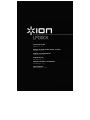 1
1
-
 2
2
-
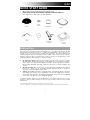 3
3
-
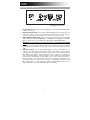 4
4
-
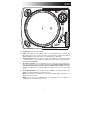 5
5
-
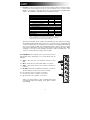 6
6
-
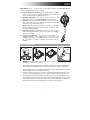 7
7
-
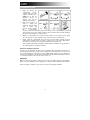 8
8
-
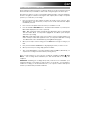 9
9
-
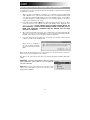 10
10
-
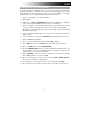 11
11
-
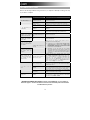 12
12
-
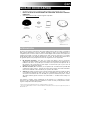 13
13
-
 14
14
-
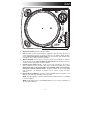 15
15
-
 16
16
-
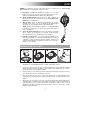 17
17
-
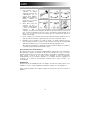 18
18
-
 19
19
-
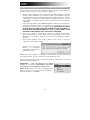 20
20
-
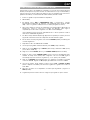 21
21
-
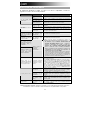 22
22
-
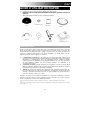 23
23
-
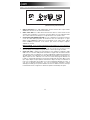 24
24
-
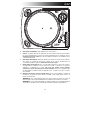 25
25
-
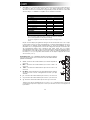 26
26
-
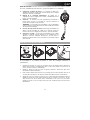 27
27
-
 28
28
-
 29
29
-
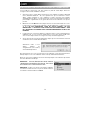 30
30
-
 31
31
-
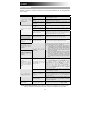 32
32
-
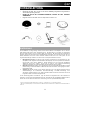 33
33
-
 34
34
-
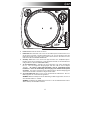 35
35
-
 36
36
-
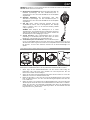 37
37
-
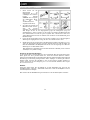 38
38
-
 39
39
-
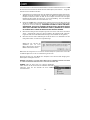 40
40
-
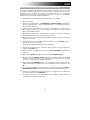 41
41
-
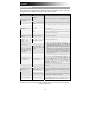 42
42
-
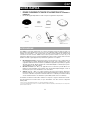 43
43
-
 44
44
-
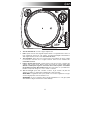 45
45
-
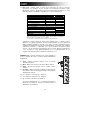 46
46
-
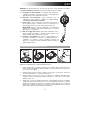 47
47
-
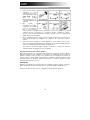 48
48
-
 49
49
-
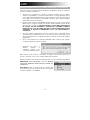 50
50
-
 51
51
-
 52
52
-
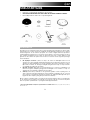 53
53
-
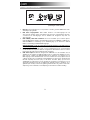 54
54
-
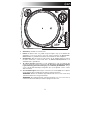 55
55
-
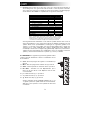 56
56
-
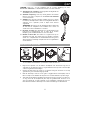 57
57
-
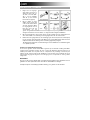 58
58
-
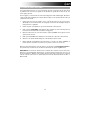 59
59
-
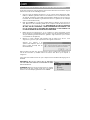 60
60
-
 61
61
-
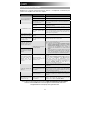 62
62
-
 63
63
-
 64
64
iON LP DOCK Guía de inicio rápido
- Categoría
- Juguetes
- Tipo
- Guía de inicio rápido
en otros idiomas
- français: iON LP DOCK Guide de démarrage rapide
- italiano: iON LP DOCK Guida Rapida
- English: iON LP DOCK Quick start guide
- Deutsch: iON LP DOCK Schnellstartanleitung
- Nederlands: iON LP DOCK Snelstartgids
Artículos relacionados
-
iON IPROFILE Manual de usuario
-
iON PROFILE PRO Guía de inicio rápido
-
iON TTUSB05 Manual de usuario
-
iON TTUSB05 Manual de usuario
-
iON TTUSB05XL Manual de usuario
-
iON TTUSB05XL Manual de usuario
-
iON ION TTUSB Manual de usuario
-
iON ION TTUSB Manual de usuario
-
iON IPROFILE Manual de usuario
-
iON TAPE EXPRESS Guía de inicio rápido
Otros documentos
-
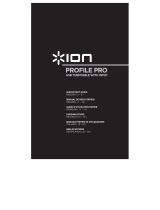 ION Audio ION PROFILE PRO El manual del propietario
ION Audio ION PROFILE PRO El manual del propietario
-
Akai BT500 Guía del usuario
-
Numark Numark TTUSB Manual de usuario
-
Lenco L3809 Direct Drive Turntable Manual de usuario
-
Numark TT250 USB Manual de usuario
-
Lenco L-92 Manual de usuario
-
Lenco L-92 Manual de usuario
-
Numark TTXUSB turntable El manual del propietario
-
Roadstar TTL-6970EPC Manual de usuario
-
TEAC LP-R400 Quick-Start Recording Manual